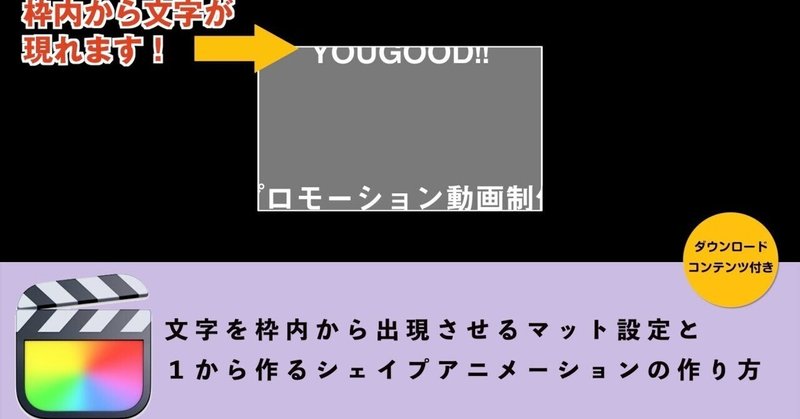
文字を枠内から出現させるマット設定と 1から作るシェイプアニメーションの作り方
Final Cut Pro Xの合成モードを使って、文字を枠内から出現させるマット設定とシェイプのジェネレーターで1から作るシェイプアニメーションの作り方を紹介します。
配布はなくなりました。
◯シェイプアニメーション!
まず【ジェネレーター】から【シェイプ】をタイムラインに入れます。

【ジェネレーター】の【インスペクタ】より【Shape】を【Square】にします。
【Fill】(中の色)のチェックを外します。
【Outline】(外側の線)はチェックをオンにします。カラーを白にします。
【OutlineWidth】太さは15にします。

【ビデオインスペクタ】を選択します。
【調整】のXを【0.1】、Yを【10】にします。短い縦の線になります。

そして【回転】を【90】にします。

【0秒】の位置で【調整】と【回転】にキーフレームを打ちます。

【0秒20フレーム】の位置で【回転】を【0】にします。自動的にキーフレームが打たれます。
さらに【調整】に再度、自身でキーフレームを打ちます。

【1秒10フレーム】に移動します。【調整】のXを【150】、Yを【80】にします。

再生すると短い線が回転して、大きく広がるシェイプアニメーションになります。
いま作成した【シェイプ】をコピペして、クリップの上に重ねます。

【ジェネレータインスペクタ】より【Fill】をオンにします。カラーは白にします。【Outline】のチェックは外します。

【ビデオインスペクタ】から【不透明度】を【20】%にします。

再生すると枠が広がる際、中の色も一緒に広がるシェイプアニメーションになりました。
◯マット設定
次にマット設定です、枠外はテロップが表示されない方法です。
【20フレーム】の位置で【タイトル】を挿入します。
ここでは【YOUGOOD!!】といれました。

【1秒10フレーム】で【位置】のYを【80】にして、キーフレームをつけます。

【20フレーム】に戻り、【位置】のYを【300】にします。
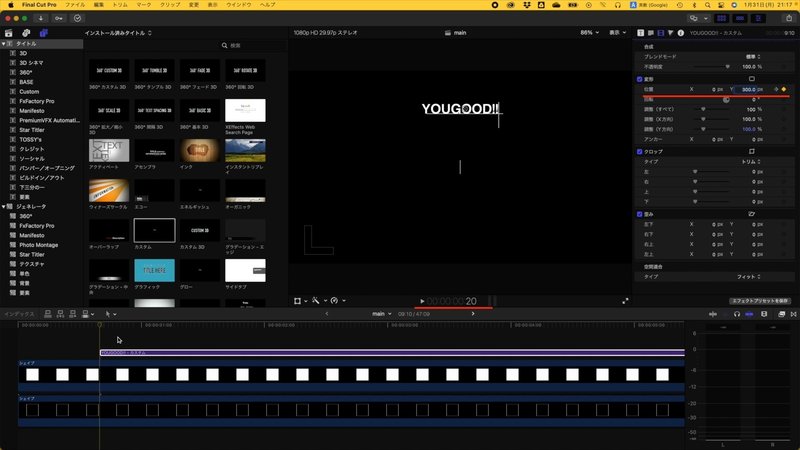
再生すると上から下に移動するアニメーションになります。この枠外を表示しないようにしていきます。
さきに他のテロップを作ります。
同じ様にタイトルを頭合わせにして上に配置します。そして【プロモーション動画制作】と入力し、【1秒10フレーム】で【位置】のYを【-110】にして、キーフレームをつけます。
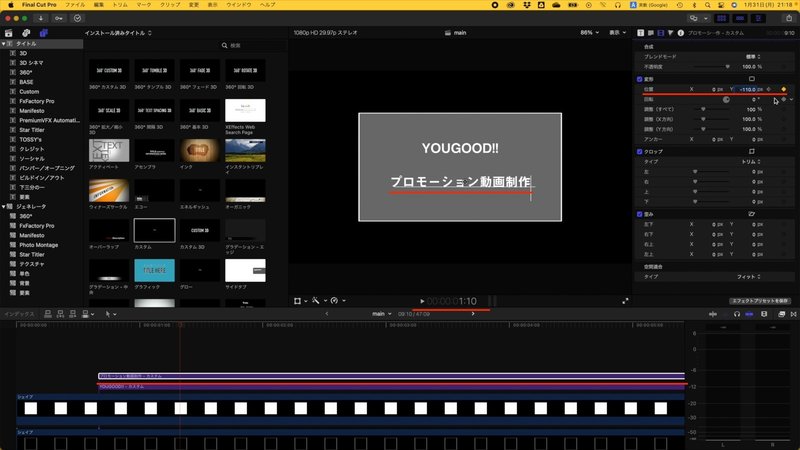
【20フレーム】に戻り、【位置】のYを【-350】にします。

重ねた【シェイプ】をコピペします。市場鵺に配置されます。
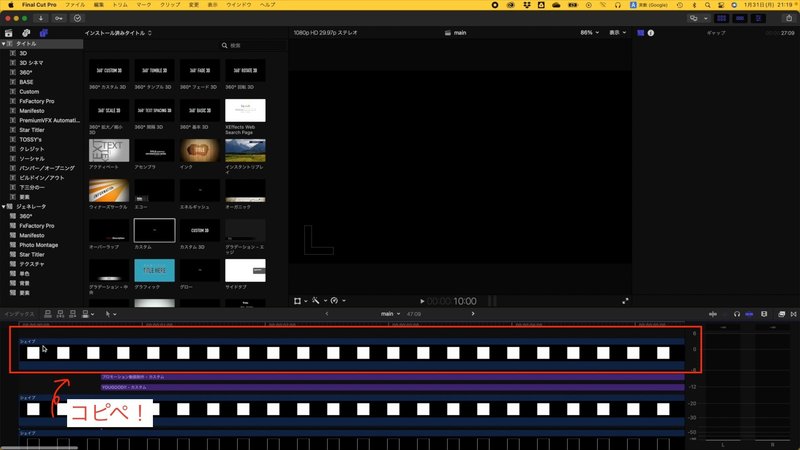
ペーストされた【シェイプ】を【YOUGOOD!!】と記載したテキストクリップの下に配置します。

【YOUGOOD!!】と記載したテキストクリップとペーストされた【シェイプ】を選択して、右クリックから【新規複合クリップ】を選択してまとめます。名前を【title01_マット】とします。

まとまった【title01_マット】をダブルクリックすると【title01_マット】のタイムラインがひらきます。【YOUGOOD!!】のクリップを選択し、【ビデオインスペクタ】から【ブレンドモード】、【ステンシルアルファ】を選択します。

下のクリップの表示されている箇所だけテキストが表示されます。ただし不透明度20%の下地の色になっています。
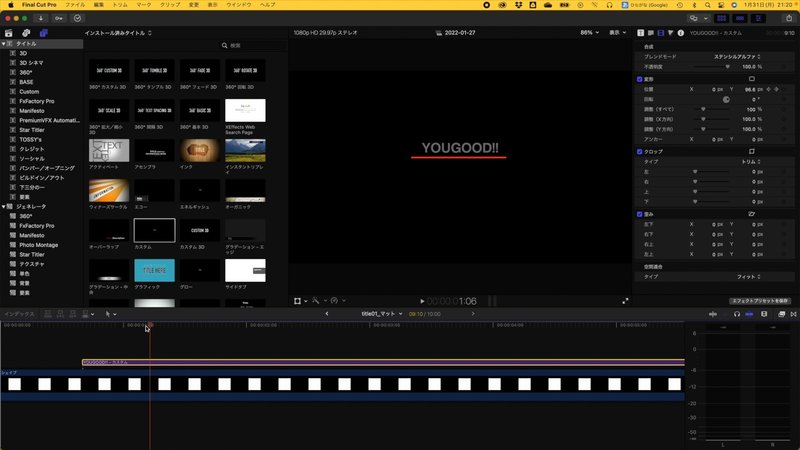
下の【シェイプ】の【不透明度】を【100】にすると白になります。
【title01_マット】を書いている左の矢印をクリックしてもとの階層に戻ります。
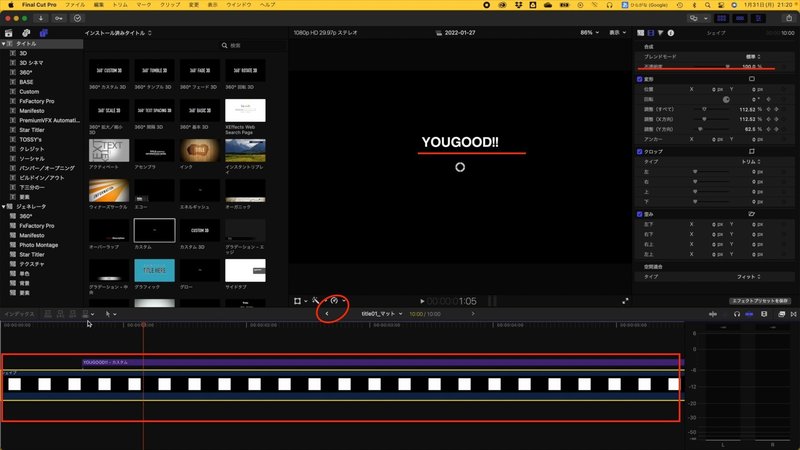
再生すると【YOUGOOD!!】のテキストが枠外は表示されないようになっています。
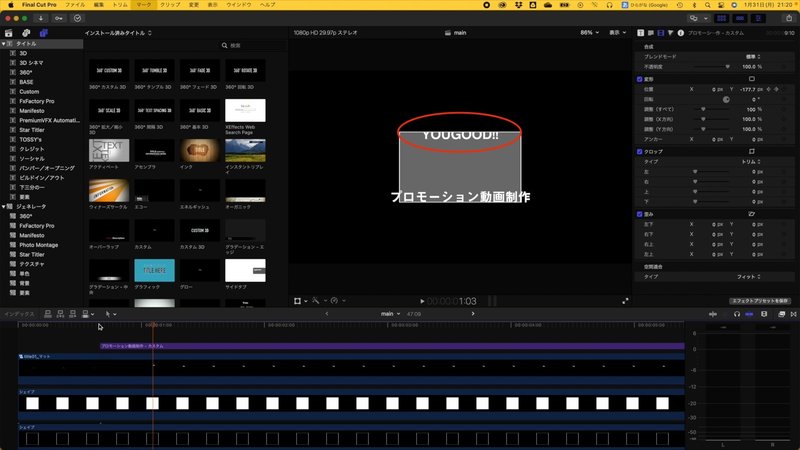
同じ様に下のテロップも作業を行います。
【シェイプ】をコピペして、【プロモーション動画制作】のテキストクリップの下に配置します。2つ選択して、【新規複合クリップ】でまとめます。
名前を【title02_マット】とします。ダブルクリックして【title02_マット】のタイムラインをひらきます。

【プロモーション動画制作】の【ブレンドモード】を【ステンシルアルファ】にします。

【シェイプ】の不透明度を【100】にします。もとの階層に戻ります。

【プロモーション動画制作】のテキストも枠外は表示されません。これで完成です。

この記事が気に入ったらサポートをしてみませんか?
